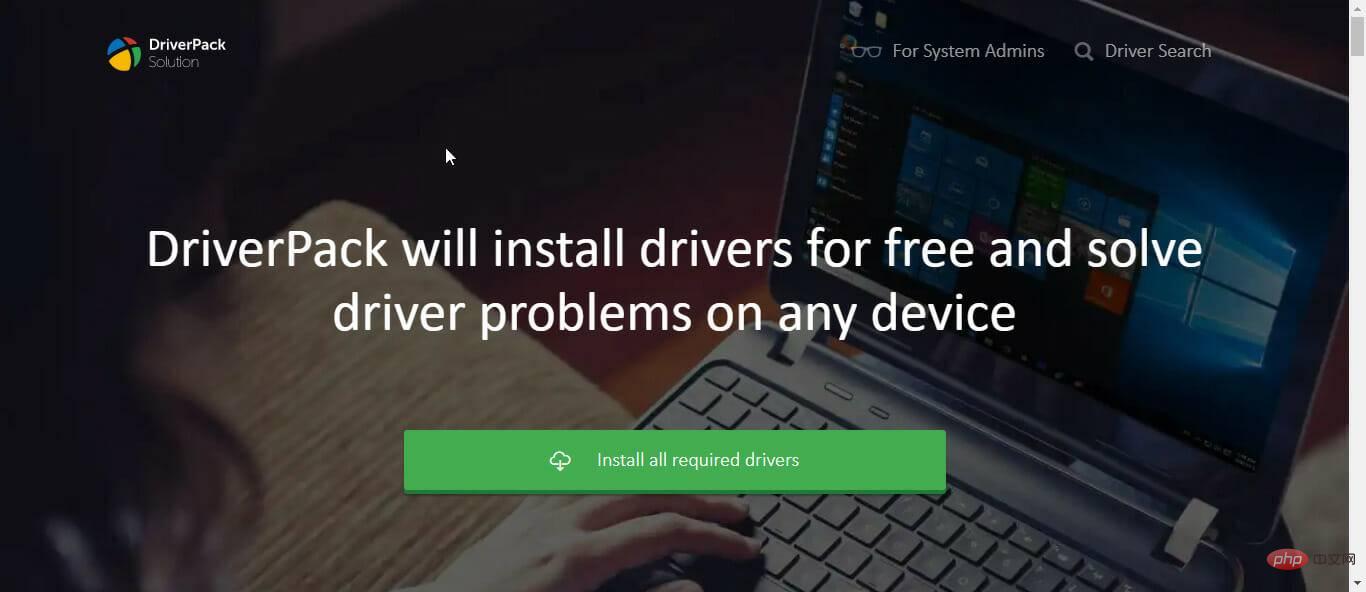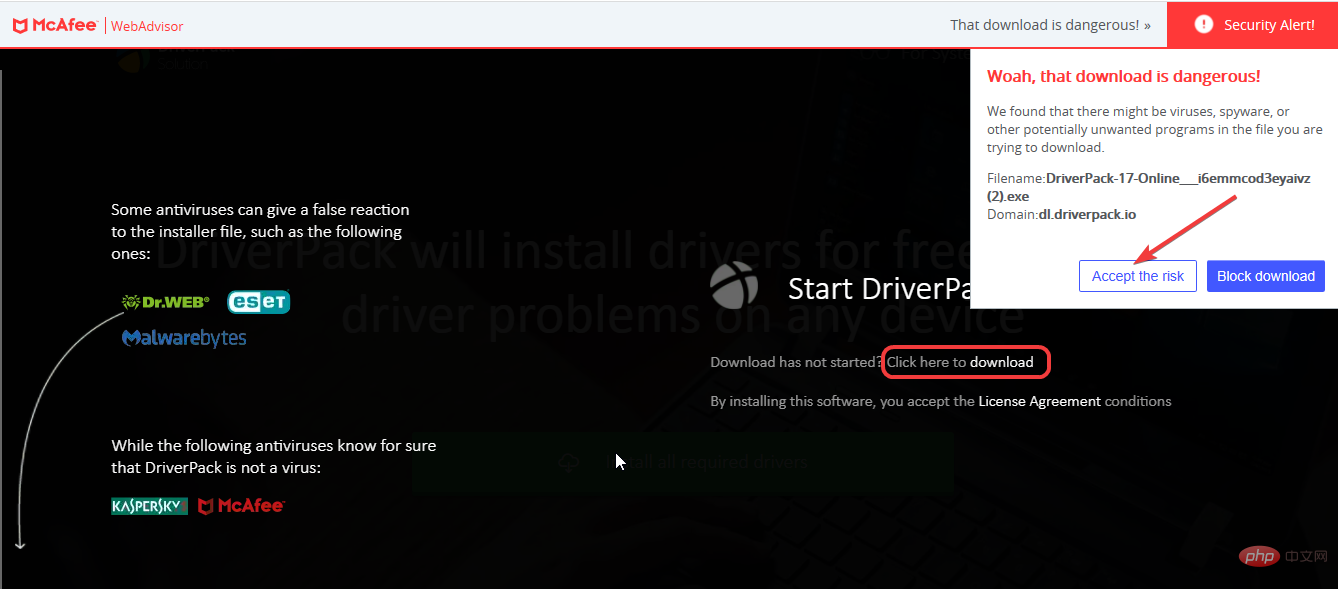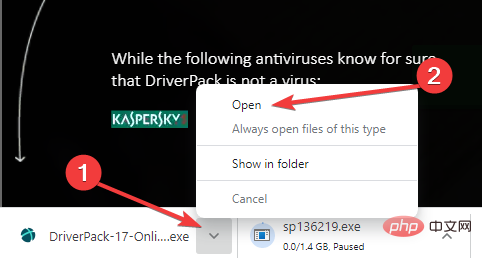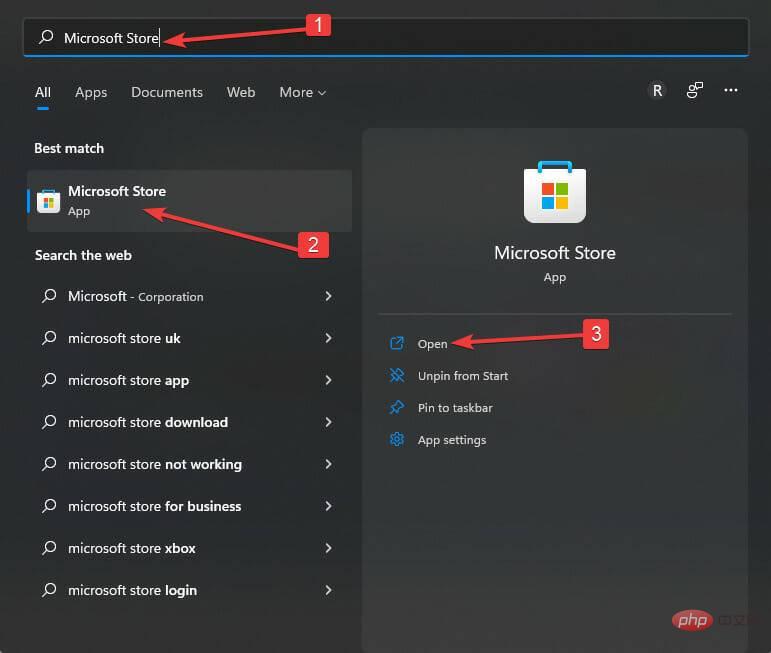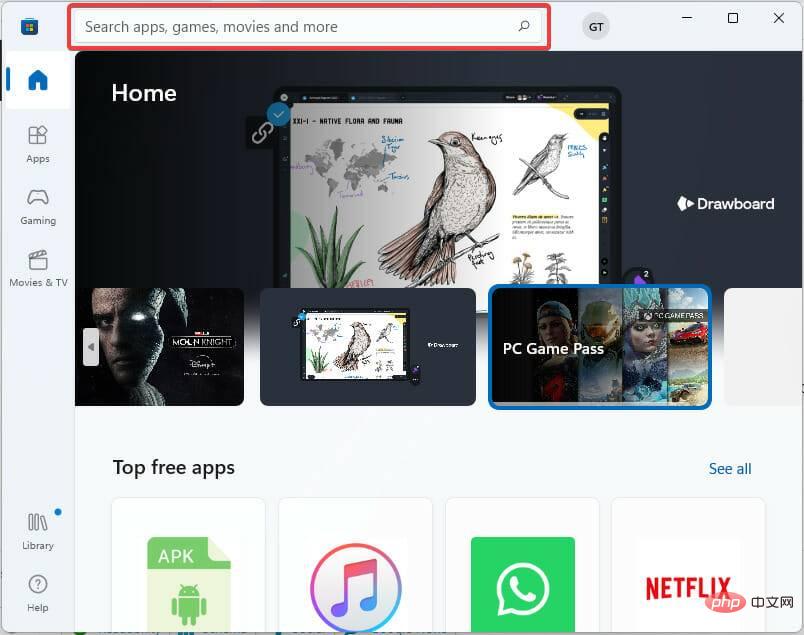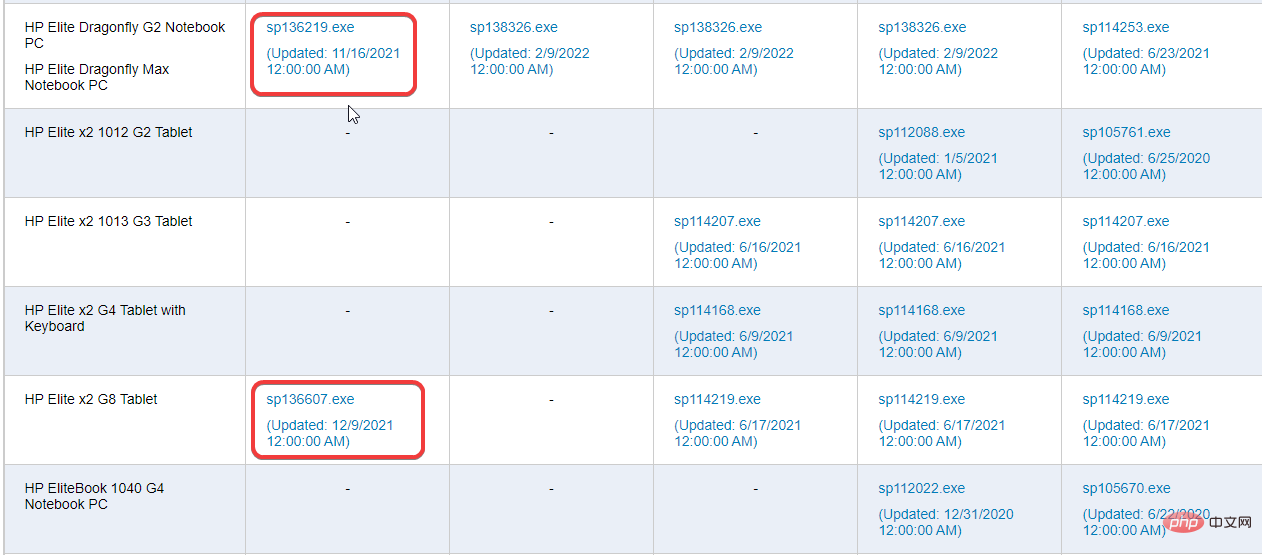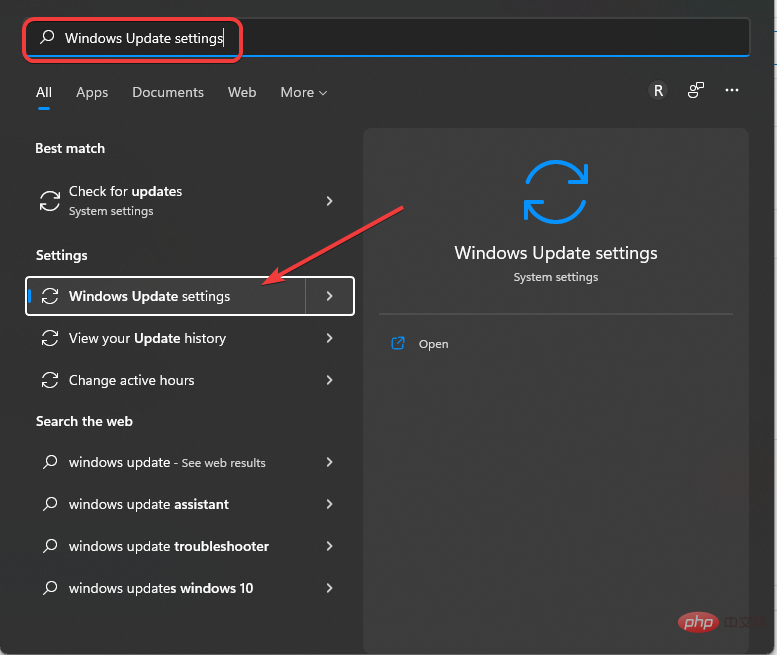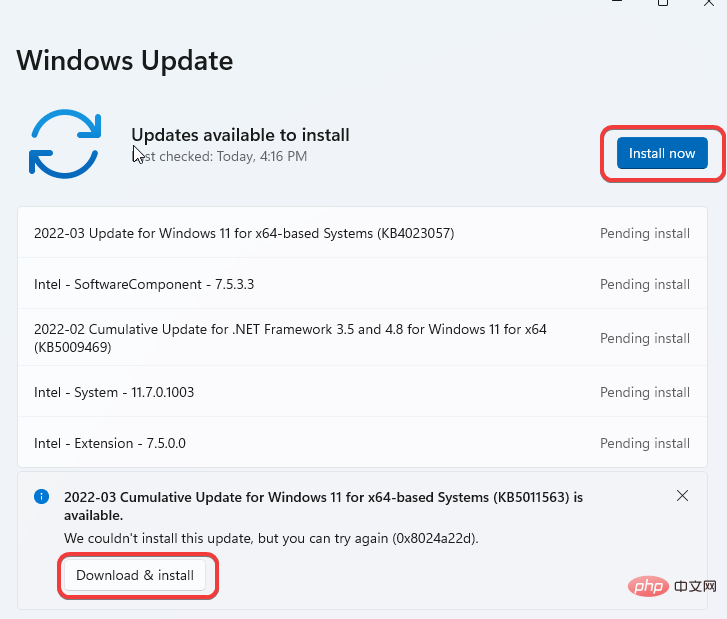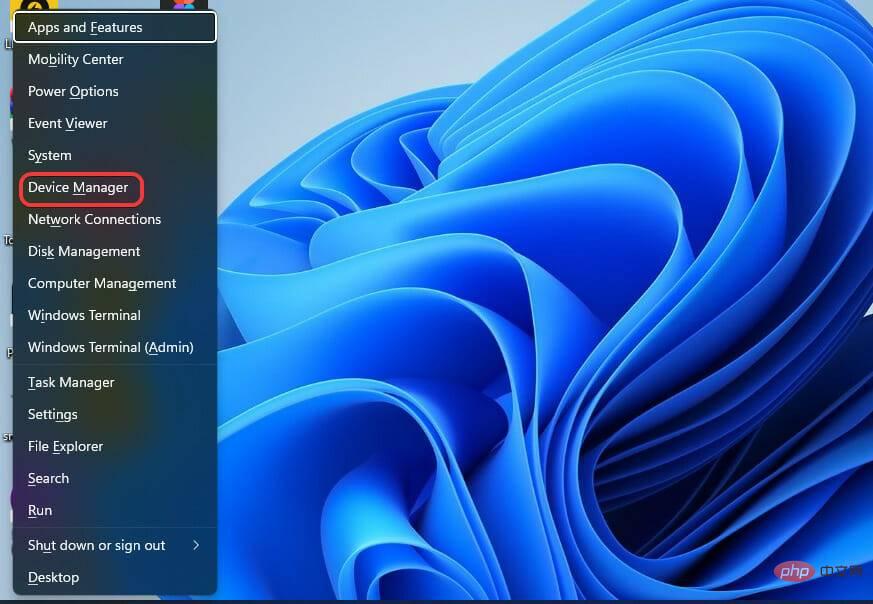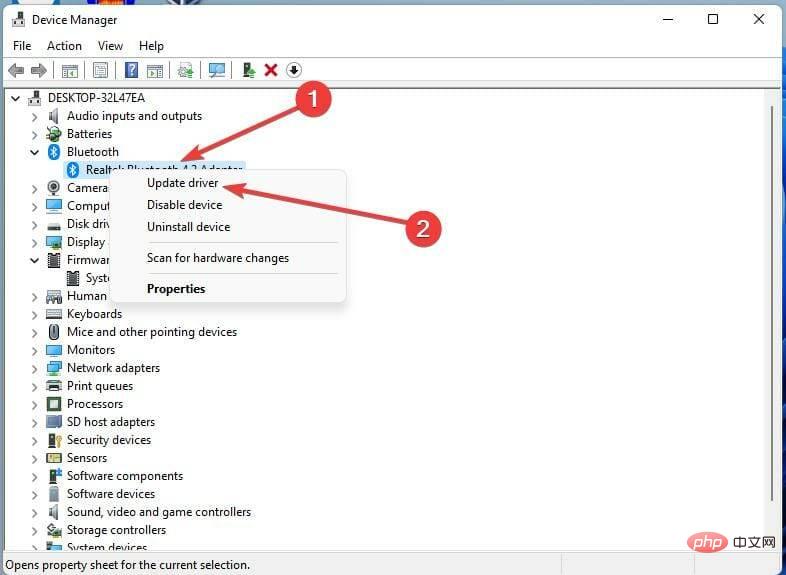Maison >Problème commun >Comment télécharger le package de pilotes pour Windows 11 ?
Comment télécharger le package de pilotes pour Windows 11 ?
- 王林avant
- 2023-04-26 09:10:152433parcourir
Les pilotes permettent aux systèmes d'exploitation (tels que Windows 11) d'échanger des informations avec des périphériques matériels. Pour mieux comprendre cela, les pilotes permettront au PC de communiquer avec du matériel externe tel que des imprimantes.
Les fichiers du pilote sont programmés pour être compatibles avec un système d'exploitation spécifique. Les mises à jour régulières des paramètres Windows le maintiennent compatible. Dans certains cas, il se peut que votre système ne dispose pas des pilotes nécessaires à l'utilisation de certains matériels externes.
Téléchargez directement Windows 11 DriverPack pour résoudre ce problème. Cela vous aidera à trouver les pilotes de périphérique les plus appropriés requis par votre système, puis à les installer pour vous.
Dans cet article, nous nous concentrerons sur la façon de télécharger et d'installer les solutions DriverPack et d'autres alternatives. Avant d’approfondir, répondons à une question qui préoccupe de nombreux utilisateurs.
L'utilisation de DriverPack est-elle sûre ?
Nous l'avons observé comme malveillant dans de nombreux scanners :
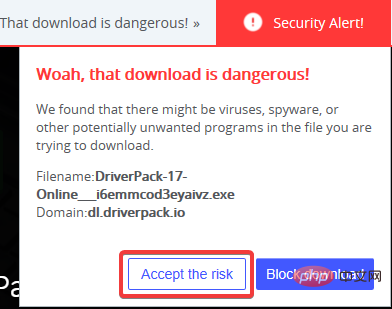
Cependant, son éditeur Artur Kuzyakov a déclaré que DriverPack s'associe officiellement avec des fabricants d'antivirus pour protéger votre ordinateur.
Comment installer DriverPack pour Windows 11 ?
1. Téléchargez et installez depuis votre navigateur
- Pour télécharger DriverPack, lancez le navigateur de votre choix.
- Ensuite, visitez le site officiel de DriverPack.

- Sélectionnez Installer tous les pilotes requis. Certains antivirus signaleront cette action comme malveillante. Choisissez d’accepter le risque. Si le téléchargement ne démarre pas automatiquement, cliquez sur l'hyperlien Télécharger.

- Ouvrez le fichier d'installation. Ensuite, suivez les invites jusqu'à ce que vous ayez terminé.

2. Téléchargez une solution similaire depuis le Microsoft Store

Notes Au moment de la rédaction de cet article, aucune solution DriverPack n'est disponible sur le Microsoft Store. Au lieu de cela, d'autres pilotes sont disponibles en téléchargement, mais ce sont des versions payantes.
- Recherchez dans le Microsoft Store à l'aide de l'icône de recherche. Ouvrez le Microsoft Store.

- Tapez Driver ou DriverPack dans le champ de recherche en haut de la fenêtre d'affichage. Sélectionnez votre pilote préféré et cliquez sur ObtenirTélécharger. Ensuite, installez les nouveaux pilotes.

3. Téléchargez directement les packs de pilotes HP
- Accédez à la solution de gestion des clients - Packs de pilotes HP.
- Vérifiez vos modèles d'ordinateurs portables et de tablettes. Ensuite, sélectionnez le lien d'installation de Windows 11 correspondant.

- Téléchargez le fichier d'installation.
- Ouvrez l'Explorateur de fichiers.
- Fichier trouvé.
- Ouvrez le fichier d'installation et suivez les invites à l'écran pour installer le pilote.
HP recommande officiellement d'utiliser HP Image Assistant (HPIA) pour créer des packages de pilotes. Le seul inconvénient est qu'au moment de la rédaction de cet article, le HPIA disponible n'est compatible qu'avec Windows 8.1 et 10.
En savoir plus sur ce sujet- 5+ Meilleur logiciel de détection de pilote pour Windows 10/11
- 5+ Meilleur outil de suppression de pilote pour confirmer que tout est supprimé
- Comment télécharger Microsoft Money Sunset sur Windows 11
- Windows 11 ne reconnaît pas le téléphone Android ? Voici une solution rapide
- Vous n’avez pas installé Windows 11 Defender ? Voici comment y remédier
- Correction : Windows 11 Sandbox Pas de connexion Internet
Comment résoudre les problèmes de pilote ?
Parfois, un fichier de pilote peut exister sur le PC mais est corrompu ou doit être mis à jour. Voici quelques étapes pour y remédier :
1. Recherchez les paramètres de Windows Update à l'aide de Windows Update
- .

- Vérifiez les mises à jour. Téléchargez et installez. Redémarrez la prochaine fois pour que les modifications prennent effet.

2. À l'aide du Gestionnaire de périphériques
- , appuyez sur Windows+ touche X. Ensuite, sélectionnez Gestionnaire de périphériques.

- Recherchez l'appareil dont vous souhaitez mettre à jour le pilote. Faites un clic droit dessus. Après cela, sélectionnez Mettre à jour le pilote.

Pour plus d'informations et des instructions détaillées, nous vous recommandons de lire notre tutoriel sur la façon d'installer manuellement les pilotes sur Windows 11.
Si vous rencontrez toujours des difficultés pour télécharger les packages de pilotes pour Windows 11, nous vous recommandons d'essayer DriverFix pour mettre à jour automatiquement tous vos pilotes.
Comme vous pouvez le constater, vous pouvez facilement télécharger des packages de pilotes, mais gardez à l'esprit que votre logiciel antivirus peut les considérer comme des logiciels indésirables.
Si ces méthodes ne fonctionnent pas pour vous, vous voudrez peut-être essayer l’un des meilleurs logiciels gratuits de mise à jour des pilotes Windows 11.
Ce qui précède est le contenu détaillé de. pour plus d'informations, suivez d'autres articles connexes sur le site Web de PHP en chinois!